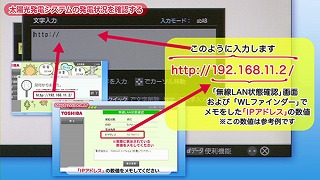- 東芝 住宅用太陽光発電システム
- パワフル発電の東芝
- コミュニケーションユニット(TPV-WL1A)接続設定方法
- REGZA(ネットワーク対応テレビ)で発電状況を確認する
REGZA(ネットワーク対応テレビ)で発電状況を確認する

ステップ1
リモコンの「ブロードバンド」ボタンを押し、方向ボタンで「インターネット」を選択して、「決定」-「dデータ」ボタンを押すと、メニューが表示されます。
方向ボタンで「URL入力」を選択して、「決定」ボタンを押すと、「アドレスの入力」画面が表示されます。
もう一度、「決定」ボタンを押し、「文字入力」画面を表示させます。
ステップ2
コミュニケーションユニットのIPアドレスを入力します。
IPアドレスがわからない場合
WLファインダーを使うと、ネットワークに接続された「コミュニケーションユニット」のIPアドレスを簡単に検索する事が出来ます。
IPアドレスの入力ができたら「決定」ボタンを押します。
方向ボタンで「OK」を選択し、「決定」ボタンを押して「アドレスの入力」画面を閉じます。
「ナビ画面」が表示されます。これで、太陽光発電システムの発電状況や設定を確認することができます。
「ナビ画面」をお気に入りに保存すると、次回から簡単に発電状況が確認できます。
| ● | 「REGZA」は、株式会社東芝の登録商標または商標です。 |
|---|---|
| ● | Microsoft、Windowsまたはその他のマイクロソフト製品の名称および製品名は、米国Microsoft Corporationの米国およびその他の国における商標または登録商標です。 |